告警查看
NSN查看告警操作指导

1.IOMS上的告警查看方法(该网管上的告警不管是否开工程模式都会存在) 告警提取工具:application Launcher Client 2
程序目录如下:
打开IOMS网管配置:
第二种方法:快捷方式进入。
OMC2(10.212.247.212)和OMC3(10.212.193.72)的路径都是一样的。
双击要查的片区的IOMS,进入
当前告警(按时间排序)
保存文档:
当前告警严重分析:
查历史告警如下:
Alarm Numbers 这个留空白是所有的告警
OSS网管告警查看方法(该网管上的告警需要打工程模式才能屏蔽,否则会出工单)进入网管功能页面:
通过Monitor登入:
查看当前告警:
按时间排序,是否有新出的告警,再去检查基站ENDID,是否为修改参数站点。
如果出现新的告警,请做好记录,及时发给故障跟踪(李阳)人员。
HP R 通过MP卡查看告警日志 消除告警灯及软重启

HP RX8640通过MP卡查看告警日志、消除告警灯及软重启一、登陆MP卡1、通过网络方式通过网线连接MP卡的RJ-45口,通过telnet方式登录,登录账号和口令均为Admin 2、通过串口线方式登录登录账号和口令均为Admin ,CRT设置如下:3、登录后如下三、查看告警日志1、在MP>下执行SL查看日志2、执行SEL查看事件日志3、选择告警级别(按“A”)4、一般选择按“3”选择查看Warning级别以上日志5、按“T”以文本的形式显示详细的告警信息6、按“L”查看最新的日志(lastest)看完日志,按CRT+B返回主菜单四、消除告警灯一般告警灯在查看完事件日志后就会自动消除(比如温度过高告警),也有时候查看完告警日志后告警灯依然存在,需要消除隐患后才会消除告警灯(比如CELL板CPU风扇告警)五、查看是否存在硬件故障1、在主菜单下执行CM命令进入命令菜单(不知道命令可以HE查询帮助)2、执行PS命令显示设备状态3、选择硬件(一般选择整个柜子),按“T”若检测到硬件错误,则继续往下看是哪个部件有报错,保存整个执行日志记录,方便错误诊断。
六、查看设备型号1、在CM>菜单下执行“DF”,选在按“D”2、选择类型根据具体情况选择要查看型号的设备类型,若要搜集所有就按“A”就可以了。
七、在MP卡下重启RX86401、在CM>菜单下执行RS重启(常用)在主菜单下执行VFP查看虚拟面板,观察启动情况。
在主菜单下执行CO进入到console,观察系统启动情况。
2、在CM>菜单下执行PC,OFF/ON重启机器2.1 OFF(关闭)机器2.2 ON(开启)机器在主菜单下执行VFP查看虚拟面板,观察启动情况。
在主菜单下执行CO进入到console,观察系统启动情况。
顾典取2015-12-18。
固网网管工作手册
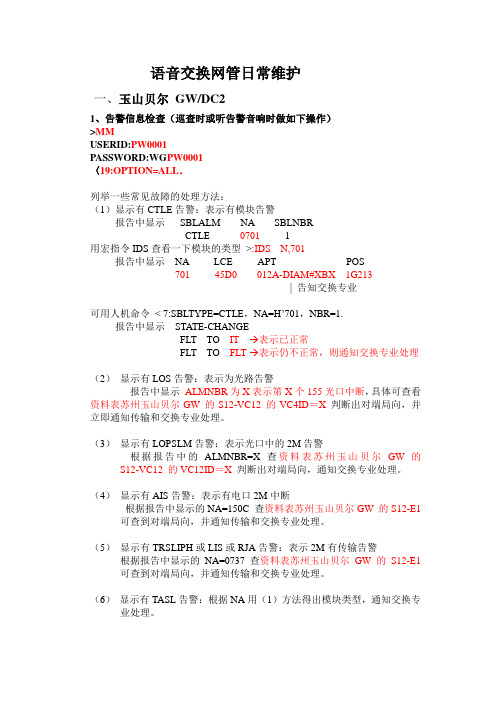
语音交换网管日常维护一、玉山贝尔GW/DC21、告警信息检查(巡查时或听告警音响时做如下操作)>MMUSERID:PW0001PASSWORD:WG PW0001〈19:OPTION=ALL.列举一些常见故障的处理方法:(1)显示有CTLE告警:表示有模块告警报告中显示SBLALM NA SBLNBRCTLE 0701 1用宏指令IDS查看一下模块的类型>:IDS N,701报告中显示NA LCE APT POS701 45D0 012A-DIAM#XBX 1G213|_告知交换专业可用人机命令< 7:SBLTYPE=CTLE,NA=H’701,NBR=1.报告中显示STATE-CHANGEFLT TO IT →表示已正常FLT TO FLT →表示仍不正常,则通知交换专业处理(2)显示有LOS告警:表示为光路告警报告中显示ALMNBR为X表示第X个155光口中断,具体可查看资料表苏州玉山贝尔GW 的S12-VC12 的VC4ID=X 判断出对端局向,并立即通知传输和交换专业处理。
(3)显示有LOPSLM告警:表示光口中的2M告警根据报告中的ALMNBR=X查资料表苏州玉山贝尔GW 的S12-VC12 的VC12ID=X 判断出对端局向,通知交换专业处理。
(4)显示有AIS告警:表示有电口2M中断根据报告中显示的NA=150C 查资料表苏州玉山贝尔GW 的S12-E1 可查到对端局向,并通知传输和交换专业处理。
(5)显示有TRSLIPH或LIS或RJA告警:表示2M有传输告警根据报告中显示的NA=0737 查资料表苏州玉山贝尔GW 的S12-E1 可查到对端局向,并通知传输和交换专业处理。
(6)显示有TASL告警:根据NA用(1)方法得出模块类型,通知交换专业处理。
(7)显示有CONV告警:电源模块告警根据报告中的RITPOSIT 如2 C 06 17表示玉山二楼机房贝尔设备第2排第3个机架第6分架17槽位的电源板出现故障,立即通知交换专业人员,并可在交换专业人员的指导下拔插相关电源板,或进行更换电源板的操作。
告警百科:故障处理手册(中兴)

1、MTP3链路不可用告警原始信息:EVENT=MGW7001PackageNo=1BUREAU=162MODULE=1ALARMID=4294970563ALMSOURCE=Rack(1)-Shelf(2)-Slot(11)-Cpu(1)NETYPE=MGWEVENTTYPE=0TITLE=MTP3链路不可用ALMCODE=8400129CAUSE=1.链路物理不通。
2.链路测试不通过。
3.SMP单板重启或者SPB/APBE单板重启。
EVENTTIME=2010-08-06 00:24:54SEVERITY=3ALARMTEXT=MTP3链路不可用AdditionalInfo=局向号=38(HESGS2BS28);链路组号=38(HESGS2BSNT28);链路号=142(HESGS2BS28TASIG2);信令链路码=1;退出服务原因=10(物理链路断);链路状态=4(退出服务态)ENDIND=2010-08-06 00:28:38(finished)标准化网管告警ID:008-003-02-800007告警原因解释:MSC至BSC一条信令链路断。
产生此告警的原因可能有:1、物理链路不通;2、链路测试不通过;3、SMP单板重启或者SPB/APBE单板重启。
工程对告警的影响参考:BSC调测、升级;传输割接。
预处理建议:1、告警真实性核实登录网管客户端,选择视图→告警管理选择查看告警→告警实时监控,查看当前实时告警,确认告警是否发生2、告警有效性核实根据网络调整、割接、工程实施计划信息或电话联系相关专业维护人员得到的信息,若无相关工程等调整信息,确认为有效告警,需处理。
3、故障定位步骤选择配置管理→选择MSCS或MGW→动态管理→选择邻接局向→选择链路→查询链路状态(对不可用的链路进行去活/激活)4、故障预处理方法1)MTP3发起的断链请求,可能是两次链路测试不通过导致;2)检查链路两端配置、物理连线等;3)误码高,链路质量不好,需要从工程方面检查配置,包括E1的阻抗、时钟等;4)在服务状态下,收到对端的SIOS,这时需要确认对端断链原因;5)检查链路两端配置是否一致,包括点码,SLC;6)检查链路如果配置需要测试,是否配置测试码;7)检查是否有SMP单板或者SPB/APBE单板重启的告警;8)若告警消除,系统工作恢复正常。
通讯设备出现的告警处理大全

1.2_1V含义1.2_1V。
表示交叉芯片1的1.2V供电故障。
告警级别紧急告警相关单盘MXCU、SXCU对系统的影响机盘无法正常工作。
可能原因机盘故障。
处理步骤1. 通过OTNM2000网管系统查看告警,确定该告警所在的机盘。
2. 采用相同型号的备件机盘对故障机盘进行更换,参照《常用操作》。
1.2_2V含义1.2_2V。
表示交叉芯片2的1.2V供电故障。
告警级别紧急告警相关单盘MXCU、SXCU对系统的影响机盘无法正常工作。
可能原因机盘故障。
1. 通过OTNM2000网管系统查看告警,确定该告警所在的机盘。
2. 采用相同型号的备件机盘对故障机盘进行更换,参照《常用操作》。
1.2_3V含义1.2_3V。
表示交叉芯片3的1.2V供电故障。
告警级别紧急告警相关单盘MXCU、SXCU对系统的影响机盘无法正常工作。
机盘故障。
处理步骤1. 通过OTNM2000网管系统查看告警,确定该告警所在的机盘。
2. 采用相同型号的备件机盘对故障机盘进行更换,参照《常用操作》。
ADC_ALM含义色散补偿告警。
当波分侧速率为40Gbit/s的OTU盘的TDCM模块色散调节失败时,产生此告警;当机盘的TDCM自适应色散补偿设置项为“禁止”时,将不产生此告警。
告警级别次要告警。
相关单盘OTU3E、OTU3F、OTU3S、LMS3E。
对系统的影响线路盘或OTU盘上运行的业务会出现误码甚至中断。
可能原因◆线路侧集中DCM补偿过低或过高。
◆机盘TDCM的色散补偿值设置过低或过高。
◆机盘故障。
处理步骤1. 通过OTNM2000查看告警,确定产生该告警的机盘。
2. 检查线路侧集中DCM补偿是否过低或过高,如果过低或过高,则更换或增加合适的DCM模块。
3. 如果告警仍存在,检查机盘的TDCM的色散补偿值是否设置过低或过高,如果不正确,修改并重新下载配置。
4. 如果告警仍存在,确认告警机盘故障,更换告警机盘,具体操作见《常用操作》。
ALN_ERR含义对齐错误过限告警,当15分钟内TGX盘某以太网端口收到的ALIGNMENT 包数大于网管的单盘配置“全局配置块”选项卡中设置的对齐错门限值时,对应端口产生此告警。
Oracle的告警日志的查看与监控

Oracle的告警⽇志的查看与监控Oracle的数据库⽇志⼤致可以分为三⼤类告警⽇志、跟踪⽇志、重做⽇志今天主要来谈谈告警⽇志告警⽇志(记录报错信息)⼀般命名为alert_<SID>.log,数据库告警⽇志是按时间顺序记录message和错误信息。
告警⽇志具体记录的内容1:所有的内部错误(ORA-600)信息,块损坏错误(ORA-1578)信息,以及死锁错误(ORA-60)信息等。
2:管理操作,例如CREATE、ALTER、DROP语句等,以及数据库启动、关闭以及⽇志归档的⼀些信息。
2.1 涉及物理结构的所有操作:例如创建、删除、重命名数据⽂件与联机重做⽇志⽂件的ALTER DATABASE命令,此外还涉及重新分配数据⽂件⼤⼩以及将数据⽂件联机与脱机的操作。
2.2 表空间操作,例如DROP与CREATE命令,此外还包括为了进⾏⽤户管理的备份⽽将表空间置⼊和取出热备份模式的操作3:与共享服务器或调度进程相关功能的消息和错误信息。
4:物化视图的⾃动刷新过程中出现的错误。
5:动态参数的修改信息。
查看告警⽇志所在的路径SQL> show parameter background_dump_dest;如何监控告警⽇志1.通过外部表来查看告警⽇志⽂件的内容。
相当的⽅便。
然后也是使⽤定制SQL语句来查询错误信息依据⽇志所在路径创建逻辑⽬录create or replace directory alert_log as'/home/oracle/app/product/19.3.0/dbhome_1/rdbms/log';创建外部表关联这个⽬录,就可以直接通过表查看⽇志信息了create table alert_logs(text varchar2(2000))organization external(type oracle_loaderdefault directory alert_logaccess parameters(records delimited by newlinefieldsreject rows with all null fields)location('alert_CDB.log'))reject limit unlimited;检查是否存在数据库系统错误提⽰信息,查看有⽆“ORA-”,Error”,“Failed”等出错信息。
《故障处理报告单》
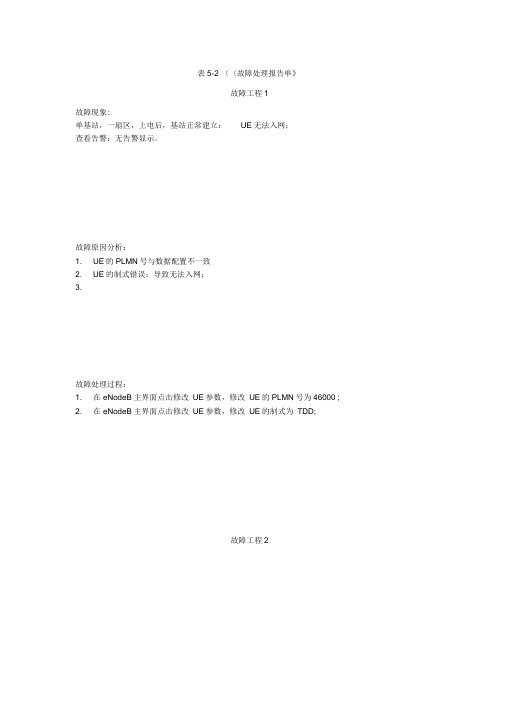
表5-2 〈〈故障处理报告单》故障工程1故障现象:单基站,一扇区,上电后,基站正常建立:UE无法入网;查看告警:无告警显示。
故障原因分析:1. UE的PLMN号与数据配置不一致2. UE的制式错误;导致无法入网;3.故障处理过程:1. 在eNodeB主界面点击修改UE参数,修改UE的PLMN号为46000 ;2. 在eNodeB主界面点击修改UE参数,修改UE的制式为TDD;故障工程2故障现象:现有一基站。
1. 一个扇区,且上电后小区无覆盖。
2. UE不能正常入网。
3. 通过物理连接上发现3号槽位上基带板制式为FDD4. 通过告警查看:(1)、单板类型和配置不匹配告警。
故障原因分析:1. 基带板配置不匹配。
导致单板类型和配置不匹配告警,进而导致小区无法建立成功。
故障处理过程:1. 通过DSP CELL命令查询小区状态,发现小区为“未建立,无信息”。
2. 通过LST CELL命令查询,发现小区为去激活状态。
3. 通过ACT CELL命令激活小区,发现小区模式与基带板制式不符合。
4. 通过LST BBP命令查询单板配置,发现单板制式为“频分双工”确定故障点。
5. 通过MOD BBP命令修改单板制式将“频分双工”改为“时分双工”6. 通过ACT CELL命令激活小区。
7. 通过DSP CELL命令查询小区状态,小区建立成功。
8. 打开UE界面,UE正常入网,故障排除。
故障现象:1、现有一基站,一个扇区,上电后发现扇区正常覆盖,UE无常入网;2、查看告警得知:无告警信息;3、查看UE制式发现UE制式为TDD。
故障原因分析:1、S1接口闭塞导致UE无法入网故障处理过程:1、通过DSP S1INTERFACE命令发现S1接口闭塞2、通过UBL S1INTERFACE命令,将S1接口解闭塞3、通过重启基站后,发现小区正常建立,UE正常入网。
故障现象:单个基站,基站下有单个扇区,小区未建立,UE无法入网故障原因分析:基带板配置不匹配。
网管查看及告警问题处理

目
网管问题介绍
录
网管服务及进程介绍
网管常见问题处理
告警性能问题处理
18
告警性能问题处理
由于IPRAN、POTS设备(以下简称新设备,其它设备简称老设备)的告警、 性能和网管之间使用的是PB数据协议,所以通过抓包已经不能只管的看 到设备上报了什么数据了,使大家碰到问题时不好确认是哪里的问题。 以向大家介绍不跟踪代码,初步排查问题的方法。 老设备使用MS0502、MS0702来和设备同步告警,其中MS0502是网管轮询 同步完整的告警数据,MS0702是设备主动上报增量告警数据。每30秒网 管会向设备发起一次MS0502轮询。新设备由于线路号扩展的原因,不再 使用这两个协议,但是同样有网管主动轮询和设备主动上报两种协议。 在两种情况下,网管会发起轮询: dtserver服务启动时,会向所有新设备的网元发起一次轮询; 新设备网元中断恢复时,网管会向该网元发起一次轮询。 请注意,这种轮询是一次性的,不会不停的轮询。 网管轮询告警使用的是JC0421协议。JC0421协议是一个协议族,里面分 了很多种子协议,告警轮询使用的是0D标志,简称JC0421-0D协议。 在轮询之后,设备发生告警变化时,通过JC0422-0D协议上报。
15
网管常见问题处理
Maneger2服务无法启动 检查网线是否插上,核查网关设置及otnm.ini中manager2中ip设置。 网管用户已锁定 1、多次输入密码错误后,网管用户被锁定,无法登入。一定时间过 后,又可以重新登入。 2、修改otnm.ini文件,查找PASSWORD_WRONG_LOCK_TIME 将其值修改 成 “0”,完成后重启Dtserver服务。 无法读取历史性能 1、是否有设置性能采集任务 2、是否只是某个时间点以前的可以读取,如果是,可以初步判定 数据库表问题,需要修复或清库。 无法读取历史告警 是否只是某个时间点以前的可以读取,如果是,可以初步判定为 据库表问题,需要修复或清库 告警或性能中有“noname”、设备告警不能屏蔽或环回 一般是单盘软件版本与网管软件版本不匹配导致,请抓包反馈回总 部等待补丁。
NOKIA 常见告警处理-LN 2010-07
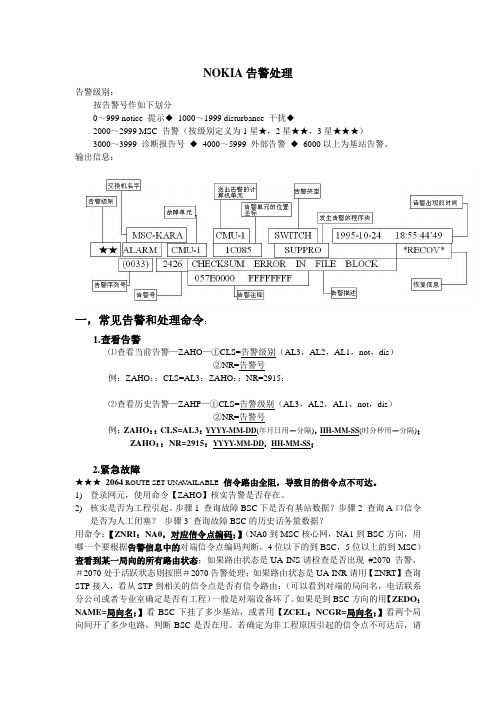
NOKIA告警处理告警级别:按告警号作如下划分0~999 notice 提示◆1000~1999 disturbance 干扰◆2000~2999 MSC 告警(按级别定义为1星★,2星★★,3星★★★)3000~3999 诊断报告号◆4000~5999 外部告警◆6000以上为基站告警。
输出信息:一,常见告警和处理命令:1.查看告警⑴查看当前告警—ZAHO—①CLS=告警级别(AL3,AL2,AL1,not,dis)②NR=告警号例:ZAHO::CLS=AL3;ZAHO::NR=2915;⑵查看历史告警—ZAHP—①CLS=告警级别(AL3,AL2,AL1,not,dis)②NR=告警号例:ZAHO::CLS=AL3:YYYY-MM-DD(年月日用-分隔),HH-MM-SS(时分秒用-分隔);ZAHO::NR=2915:YYYY-MM-DD,HH-MM-SS;2.紧急故障★★★2064ROUTE SET UNA V AILABLE信令路由全阻,导致目的信令点不可达。
1)登录网元,使用命令【ZAHO】核实告警是否存在。
2)核实是否为工程引起。
步骤1 查询故障BSC下是否有基站数据?步骤2 查询A口信令是否为人工闭塞?步骤3 查询故障BSC的历史话务量数据?用命令:【ZNRI:NA0,对应信令点编码;】(NA0到MSC核心网,NA1到BSC方向,用哪一个要根据告警信息中的对端信令点编码判断,4位以下的到BSC,5位以上的到MSC)查看到某一局向的所有路由状态;如果路由状态是UA-INS请检查是否出现#2070 告警,#2070处于活跃状态则按照#2070告警处理;如果路由状态是UA-INR请用【ZNRT】查询STP接入,看从STP到相关的信令点是否有信令路由;(可以看到对端的局向名,电话联系分公司或者专业室确定是否有工程)一般是对端设备坏了。
如果是到BSC方向的用【ZEDO:NAME=局向名;】看BSC下挂了多少基站,或者用【ZCEL:NCGR=局向名;】看两个局向间开了多少电路,判断BSC是否在用。
华为告警处理-入门篇

要求:熟练掌握“中继链路分配表”,这样就不需要用几个命令组合去查找相应的中继信息。
11月份开始进行华为端局升级,新版本的MSOFTX3000上告警显示的直接是到某个局向的CIC号,这样直接就可以知道是到哪个局向的第几条中继故障(0-31是第一条,32-63是第二条,依次类推)。
直接查找“中继链路分配表”就很直接。
在MSOFTX3000或者UMG上通过端口环回操作确认不是本端问题后联系传输处理或者联系对局确认是否对方做什么操作了。
常用手段就是通过端口环回确认问题出在本端:MSOFTX3000侧命令:环回STR PORTLOP: ; 取消环回STP PORTLOP: ;这上面主要是到LSTP和本地HLR的直连中继和信令.注意:老版本的MSOFTX3000(V100R003C07B016)到各个局向的逻辑链路也在上面,新版本(V100R005C10B019)没有UMG8900侧命令:环回和取消环回都是LOP E1:;这上面主要是到各个局向的中继和信令,出现告警后,查看详细告警信息,然后查“中继链路分配表”。
了解是到那个局向的第几条中继以及上面是否带链路。
MSOFTX3000常见告警:一:sccp 目的信令点禁止、MTP路由传输禁止、 MTP目的信令点不可达、sccp子系统禁止首先查看目的信令点编码了解是哪个局向(本例中编码为AFE10)指令为LST N7DSP:;输出界面:由此我们初步判断是:本端局至JNRZHLR的相关告警由于JNRZHLR至本地端局经常出现此告警,可采用手动恢复,并清除告警。
若是至其他局向出现此告警,则需立即通知维护人员。
(此告警属于严重告警须重视)当出现一条链路故障的告警,确认是否同时伴有中继告警,是则一般是中继故障引起,然后通过环回确认是否本端设备故障,然后联系对局确认传输或者对局是否存在问题。
一般出现到sccp 目的信令点禁止、MTP路由传输禁止、 MTP目的信令点不可达这些告警时,并且我其他大量异常告警,一般是对局在做操作或者设备故障导致。
爱立信LTE网管查看告警操作流程
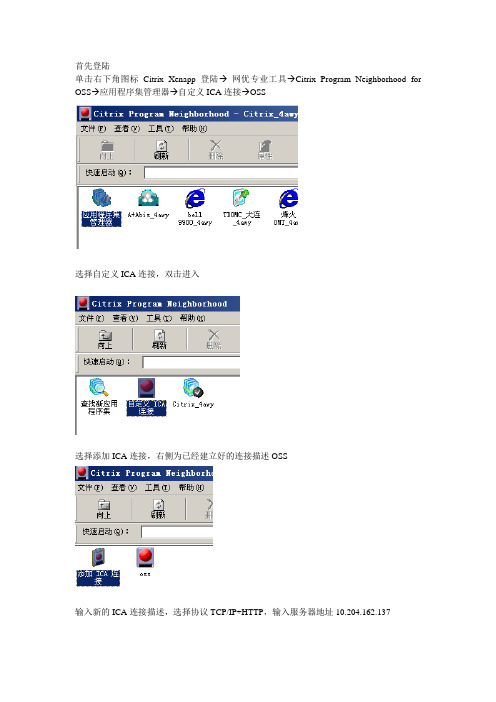
首先登陆
单击右下角图标Citrix Xenapp登陆→网优专业工具→Citrix Program Neighborhood for OSS→应用程序集管理器→自定义ICA连接→OSS
选择自定义ICA连接,双击进入
选择添加ICA连接,右侧为已经建立好的连接描述OSS
输入新的ICA连接描述,选择协议TCP/IP+HTTP,输入服务器地址10.204.162.137
建立好后出现添加ICA连接图中右侧图标OSS,双击进入
输入Username: lteran Password: lteran123 点击OK
选择New session 进入OSS系统桌面。
点击左下角Launch→Ericsson→Alarm→View Alarms→Alarm List Viewer
站簇,IMPORTANT是全运重点基站。
在簇名上右击,选择View Alarms 可以到该簇中所有站点告警
告警可以按照时间或者告警分类排列
在告警列表中双击要查看的告警,可查看告警的详细信息
最后退出OSS一定要选择登出系统,否则占用资源。
和目操作手册2017

中移物联网公司 2020年10月
和目外观和按键
LED指示灯 镜头 麦克风
底座
SET 按钮 SD Card 光感
C12
光感 镜头
LED指示灯
扬声器
麦克风
C15
扬声器 USB端口
USB端口 SET 按钮
2
和目——使用步骤
1、APP下载
➢ Android手机 1)用微信或其他扫码软件扫描说明书 中的APP二维码获取安装包,安装手 机客户端。
添加摄像头 四分屏查看
摄像头实时 画面预览
系统消息
商城购买、账号设置(切 换账号、更改密码)、热 门活动
*
和目——使用步骤
4、视频查看
告警查看 我的录像 时间选择框
静音按钮
功能设置 实时画面
标/高清切换
时间轴
全屏按钮
语音对讲按钮 截图按钮
*
和目——使用步骤
5、视频回放
• 将时间轴拖动到指定位置,查看历史视频,基本界面与查看实时视频一样 • 截取:编辑标题名称,已当前时间为起点,设置需要截取的时长,完成视频截取。完
7、功能设置
• 开启或关闭摄像头上的状态指示灯 • 夜视:开启、关闭、自动夜视功能(一般放在自动,如果摄像头放置光线环境过暗或
过亮,就需要手动开启或关闭夜视) • 旋转图像180度:当摄像头吸顶安装时,需要打开此功能 • Wifi网络:查看当前摄像头连接的wifi,或者选取其他wifi网络连接 • 摄像头详情:MAC地址是平台识别设备的唯一编码,可在查看
和目——使用步骤
7、参数设置
• 开启或关闭摄像头 • 设置摄像头开启和关闭计划 • 家庭成员(私密分享):添加其他和目账号,使其可以查看摄像头的视频
HP RX8640通过MP卡查看告警日志、消除告警灯及软重启

HP RX8640通过MP卡查看告警日志、消除告警灯及软重启一、登陆MP卡1、通过网络方式通过网线连接MP卡的RJ-45口,通过telnet方式登录,登录账号和口令均为Admin 2、通过串口线方式登录登录账号和口令均为Admin ,CRT设置如下:3、登录后如下三、查看告警日志1、在MP>下执行SL查看日志2、执行SEL查看事件日志3、选择告警级别(按“A”)4、一般选择按“3”选择查看Warning级别以上日志5、按“T”以文本的形式显示详细的告警信息6、按“L”查看最新的日志(lastest)看完日志,按CRT+B返回主菜单四、消除告警灯一般告警灯在查看完事件日志后就会自动消除(比如温度过高告警),也有时候查看完告警日志后告警灯依然存在,需要消除隐患后才会消除告警灯(比如CELL板CPU风扇告警)五、查看是否存在硬件故障1、在主菜单下执行CM命令进入命令菜单(不知道命令可以HE查询帮助)2、执行PS命令显示设备状态3、选择硬件(一般选择整个柜子),按“T”若检测到硬件错误,则继续往下看是哪个部件有报错,保存整个执行日志记录,方便错误诊断。
六、查看设备型号1、在CM>菜单下执行“DF”,选在按“D”2、选择类型根据具体情况选择要查看型号的设备类型,若要搜集所有就按“A”就可以了。
七、在MP卡下重启RX86401、在CM>菜单下执行RS重启(常用)在主菜单下执行VFP查看虚拟面板,观察启动情况。
在主菜单下执行CO进入到console,观察系统启动情况。
2、在CM>菜单下执行PC,OFF/ON重启机器2.1 OFF(关闭)机器2.2 ON(开启)机器在主菜单下执行VFP查看虚拟面板,观察启动情况。
在主菜单下执行CO进入到console,观察系统启动情况。
顾典取2015-12-18。
罗杰康交换机告警信息查看方法

罗杰康交换机告警信息查看手册1、用串口线连接PC和交换机查看告警信息。
如果是RSG2000系列的交换机,包装盒内会附带一根串口线。
RSG2000系列交换机与RS416交换机的RJ45 Console口,及串口线(DB9-RJ45)如下图所示。
RS400/RS900/RMC30等系列交换机的DB9连接器(RS232口),及串口线(DB9-DB9,需另购)如下图所示。
如果没有DB9-DB9的串口线,也可以采用下图所示方式,用USB-RS232转换器直接连接电脑的USB口和交换机的DB9串口。
打开超级终端(HyperTerminal)点击Windows桌面左下角Start -> All Programs -> Accessories -> Communications -> HyperTerminal -> 为连接任意输入一个名字后点击OK -> 选择适当的串口。
按下图所示参数配置串口的属性,点击OK后回车进入登录页面。
Bits per second = 57600Data bits = 8Parity = NoneStop bits = 1Flow control = None输入缺省的用户名和密码admin后回车,进入交换机的管理主菜单。
查看交换机告警信息:登入交换机后,依次进入菜单Diagnostics -> View Alarms 即可查看到当前交换机的告警信息。
2.通过WEB界面查看交换机告警信息:打开Internet Explorer或Fire fox等浏览器,在地址栏中输入交换机管理IP地址,纪南变各交换机的管理IP请参见《纪南变电站罗杰康交换机现场维护常用功能摘录》。
忽略错误信息,直接点击链接:Continue to this website (not recommended)。
输入缺省的用户名和密码admin,点击Login登录到交换机的管理主菜单。
11.LMT四大操作:镜像烧录、改端口模式、看告警、Ping包检测

1 修改笔记本网口设置打开笔记本电脑的本地连接属性,进入“配置”,然后在“高级”页签中找到“速率和双工”项,将其值改为“100Mbps全双工”。
(由于操作系统和网卡不同,名称可能并不完全相同)2 修改笔记本IP设置打开笔记本电脑的本地连接属性,进入“Internet协议版本4(TCP/IPv4)”,将IP地址设置为192.254.1.200、掩码为255.255.255.0,其他项目无需设置。
网线连接笔记本网口和CCE1板的DEBUG/LMT口,并确认从笔记本可以ping通192.254.1.16。
3 镜像烧录——可以节约后台升级时间镜像烧录前,首先确保笔记本电脑中有版本包和基站对应的xml文件。
版本包文件夹建议放在磁盘根目录下,文件夹中的版本文件名称、大小必须与下图严格一致:打开EOMS,选择“镜像烧录”方式登录。
选择版本包目录、配置文件。
“更新主控板Boot(如CC板等)”默认是勾选的,取消勾选即可。
只要从笔记本可以ping通192.254.1.16,即可点击“确定”后开始执行烧录。
直至出现如下提示说明烧录成功,此过程需要约9分钟。
烧录成功后BBU会自动复位一次,复位完成后需重新登录LMT。
4 修改光口模式——传输不通的排查手段之一打开EOMS,选择“在线配置”方式登录。
进入“视图->数据视图”,然后双击窗口左侧的“物理层端口”,在右侧单击数据行之后可以在下方看到此数据行的详细信息。
在“以太网方式配置参数”(注意需要点开前面的小加号)的“工作模式”中,默认配置值为“光口1000Mbps自适应”。
如果传输不通、且传输侧要求BBU侧修改端口模式时,请将该值改为“光口1000Mbps全双工”。
5 打开告警查看界面打开EOMS,选择“在线配置”方式登录。
然后单击红色铃铛图标即可。
6 Ping包检测打开EOMS,选择“在线配置”方式登录。
然后放大镜图标即可。
打开“Ping包检测”界面,即可Ping基站网关(判断BBU与传输通不通)、Ping OMC服务器(判断BBU与网管服务器通不通)。
linux怎么查看硬件告警
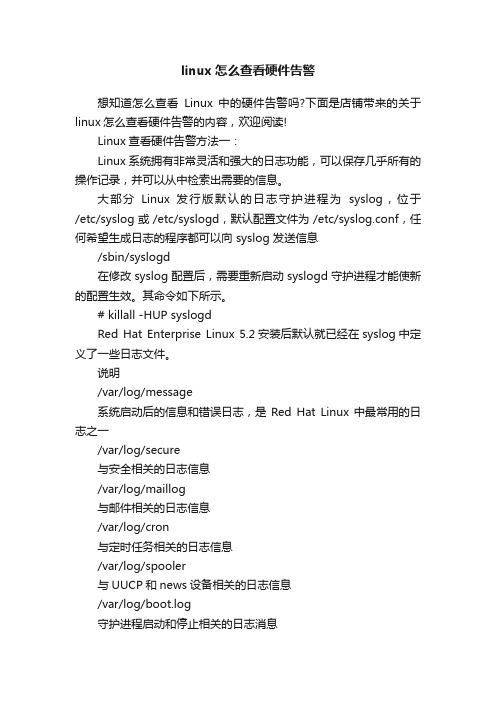
linux怎么查看硬件告警想知道怎么查看Linux中的硬件告警吗?下面是店铺带来的关于linux怎么查看硬件告警的内容,欢迎阅读!Linux查看硬件告警方法一:Linux系统拥有非常灵活和强大的日志功能,可以保存几乎所有的操作记录,并可以从中检索出需要的信息。
大部分Linux发行版默认的日志守护进程为syslog,位于/etc/syslog 或 /etc/syslogd,默认配置文件为 /etc/syslog.conf,任何希望生成日志的程序都可以向 syslog 发送信息/sbin/syslogd在修改syslog配置后,需要重新启动syslogd守护进程才能使新的配置生效。
其命令如下所示。
# killall -HUP syslogdRed Hat Enterprise Linux 5.2安装后默认就已经在syslog中定义了一些日志文件。
说明/var/log/message系统启动后的信息和错误日志,是Red Hat Linux中最常用的日志之一/var/log/secure与安全相关的日志信息/var/log/maillog与邮件相关的日志信息/var/log/cron与定时任务相关的日志信息/var/log/spooler与UUCP和news设备相关的日志信息/var/log/boot.log守护进程启动和停止相关的日志消息Linux查看硬件告警方法二:日志作为普通的文本文件存储在磁盘中,因此可以通过查看文件的命令来查看日志。
比如:通过tail命令查看日志的最后10行,通过head命令查看命令的开头10行。
日志文件的默认存储路径是:/var/log下面是几个重要的日志文件:/var/log/messages:包括整体系统信息,其中也包含系统启动期间的日志。
此外,还包括mail,cron,daemon,kern和auth等内容。
/var/log/syslog:它和/etc/log/messages日志文件不同,它只记录警告信息,常常是系统出问题的信息。
罗杰康交换机告警信息查看方法

罗杰康交换机告警信息查看手册1、用串口线连接PC和交换机查看告警信息。
如果是RSG2000系列的交换机,包装盒内会附带一根串口线。
RSG2000系列交换机与RS416交换机的RJ45 Console口,及串口线(DB9-RJ45)如下图所示。
RS400/RS900/RMC30等系列交换机的DB9连接器(RS232口),及串口线(DB9-DB9,需另购)如下图所示。
如果没有DB9-DB9的串口线,也可以采用下图所示方式,用USB-RS232转换器直接连接电脑的USB口和交换机的DB9串口。
打开超级终端(HyperTerminal)点击Windows桌面左下角Start -> All Programs -> Accessories -> Communications -> HyperTerminal -> 为连接任意输入一个名字后点击OK -> 选择适当的串口。
按下图所示参数配置串口的属性,点击OK后回车进入登录页面。
Bits per second = 57600Data bits = 8Parity = NoneStop bits = 1Flow control = None输入缺省的用户名和密码admin后回车,进入交换机的管理主菜单。
查看交换机告警信息:登入交换机后,依次进入菜单Diagnostics -> View Alarms 即可查看到当前交换机的告警信息。
2.通过WEB界面查看交换机告警信息:打开Internet Explorer或Fire fox等浏览器,在地址栏中输入交换机管理IP地址,纪南变各交换机的管理IP请参见《纪南变电站罗杰康交换机现场维护常用功能摘录》。
忽略错误信息,直接点击链接:Continue to this website (not recommended)。
输入缺省的用户名和密码admin,点击Login登录到交换机的管理主菜单。
网络告警说明及处理

A.现象:通过指令ZEOL;可以发现网络内存在的7601告警,一般是BCF级的告警
B.分析原因:7601告警是一个大类,在它的告警说明里还有一些小类,一般有如下几种:
** ALARM
(38156) 7601 BCF OPERATION DEGRADED
Difference between PCM and base station frequency reference.
常见告警说明及处理
1
查看告警的常用MML命令有以下几个:
查看BTS当前告警:ZEOL: BCF IDENTIFICATION: BTS ALARM NUMBER, ALARM CLASS;
例如:ZEOL: 21:NR=7745;查看BCF号为21、告警号为7745、且未被cancel的告警。
ZEOL:30:CLS=AL3;查看BCF号为30、告警级别为3星、且未被cancel的告警。
ZEOH::NR=7745;查看今天的7745告警历史,包括已经cancel的和未被cancel的。
查看BSC当前告警:ZAHO: UNIT IDENTIFICATION: ALARM PARAMETER;
例如:ZAHO:OMU:CLS=AL2;查看当前告警级别为2星级、告警对象为OMU、且状态为ON(即未被cancel的)。ZAHO;查看当前所有状态为ON的告警。
查看BSC历史告警:ZAHP: UNIT IDENTIFICATION: ALARM PARAMETER: DATE, TIME;
例如:ZAHP::CLS=AL3:2008-3-18;查看2008年3月18日0时以后的所有3星级告警,包括已经cancel的和未被cancel的。
ZAHP:OMU:NR=690:2008-3-19,8-0-0;查看2008年3月19日8时之后的所有告警号为690的告警(OMU状态改变的告警),已经cancel的和未被cancel的。
- 1、下载文档前请自行甄别文档内容的完整性,平台不提供额外的编辑、内容补充、找答案等附加服务。
- 2、"仅部分预览"的文档,不可在线预览部分如存在完整性等问题,可反馈申请退款(可完整预览的文档不适用该条件!)。
- 3、如文档侵犯您的权益,请联系客服反馈,我们会尽快为您处理(人工客服工作时间:9:00-18:30)。
当前告警的日常操作
1 访问当前告警管理数据库
对于维护人员来说,通过告警来了解现场设备工作状态是一种必要手段。
这样,首先就需要了解A1353RA 的当前告警管理工具-CAL。
1.1 启动当前告警管理工具-CAL
1.动CAL;
图1 启动CALL
2.可见当前告警数据库被打开;
图2 CALL 界面一
初始界面中,并不直接显示告警,而是显示告警子数据库(Sublist),以
及子数据库中各类告警的统计值;
当某个告警子数据库(Sublist)有新告警加入时,则显示出新告警标识。
1.2 访问告警子数据库
1.方法一:可双击需打开的sublist;
图3 选中SSuubblliisstt
2.方法二:选中sublist 后,在菜单上选Open 打开;
图4 打开SSuubblliisstt
3.可见所有sublist 中的告警。
图5 SSuubblliisstt 窗口
窗口上半部分为菜单及计数器;窗口下半部分为所有告警条目,可通过颜色来判断告警的严重性。
表1 告警分类
在Sublist 中,告警一般是按时间降序排列,最新发生的告警条目在最上方,使用者可定制告警条目的排列。
2.当前告警查询
当前告警会直接告诉我们现场设备所发生的问题即故障的对象,故首要任务是
了解如何查询告警。
2.1 打开告警信息
1.进入告警列表界面;
图6 告警列表
在界面上可得到部分有关告警的信息,但是要得到具体的信息,还需要进入告警信息窗口。
2.打开告警信息窗口;
方法一:双击告警条目;
图7 告警条目
方法二:在选中告警条目的右键菜单中选中“More Info”。
图8 告警信息
进入信息窗口;
图9 告警信息窗口一
主要的具体内容在“Diagnosis”中,可见“Additional Text”窗口。
图10 告警信息窗口二
为了提供查询告警字典的索引代码,必须在“Additional Text”窗口中查询以下信息:Alarm class、Alarm type、Alarm Nb。
3.常见告警
下面列举几种在工作中常遇到的告警:
1.图中Cell loss-of-BCCH告警为丢失BCCH,小区退服,告警类型是质量和服务。
2.图中告警是BSC某个硬件(DTCC或TCUC)过载告警,告警类型是EQUIPMENT硬件告警。
3.图中上边红圈中告警是2M丢失,告警类型是传输告警,下边红圈处是Q1地址不正确,
告警类型是软件错误。
